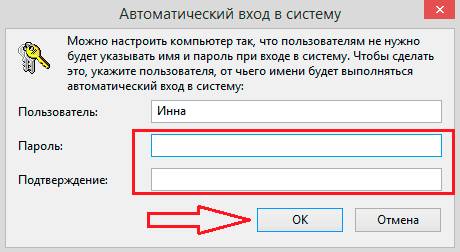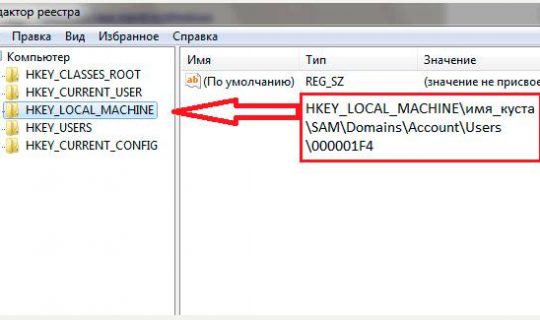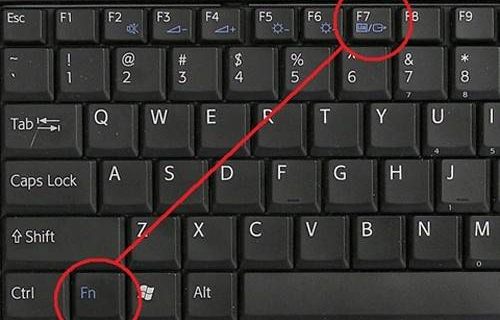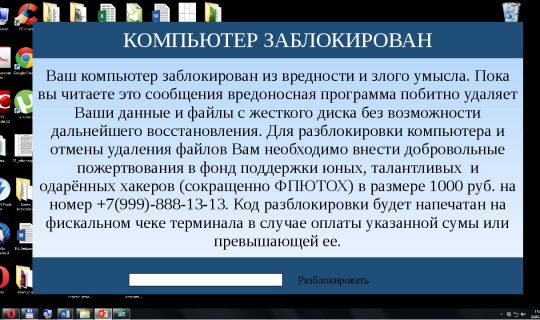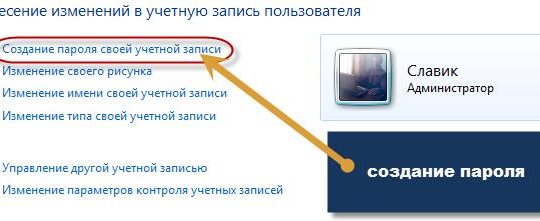- Com eliminar la contrasenya de l'usuari del compte d'administrador
- Com restablir la contrasenya mitjançant el mode segur
- Com restaurar l’accés a un ordinador portàtil mitjançant la línia d’ordres?
- Com aplicar un disc d’arrencada per restaurar l’accés a un PC
- Com desbloquejar el teclat
- Com desbloquejar un ordinador portàtil de forma programàtica
- Com eliminar una pancarta viral
- Com es pot bloquejar en un ordinador portàtil
Sovint passa que un usuari ha agafat un virus i l’ordinador portàtil està bloquejat. Un altre escenari podria ser que el propietari del portàtil només pogués oblidar la contrasenya. Immediatament sorgeix la pregunta: com desbloquejar el portàtil? La majoria de la gent pensa que haurà d’enderrocar tot el sistema. Però hi ha maneres no tan radicals, però efectives, que permeten restaurar l’accés al dispositiu.
Com eliminar la contrasenya de l'usuari del compte d'administrador
Aquesta opció val la pena provar en primer lloc, ja que és la més segura i fàcil. Però només funcionarà si l’usuari ha oblidat la seva contrasenya. Això no funcionarà amb el virus.
Quan engegueu el portàtil, el sistema hauria de sol·licitar una contrasenya. Simultàniament heu de prémer tres tecles del teclat dues vegades seguides: "ctrl" + "alt" + "delete". Després de l'operació, apareixerà una altra finestra amb 2 camps: "usuari" i "contrasenya".
Al primer camp, heu d'escriure: "Administrador". El segon camp es deixa completament buit. A continuació, premeu la tecla Enter i l'ordinador passarà a Windows. Des d'allà, aneu al tauler de control i, a continuació, cerqueu i feu clic als comptes d'usuari. A la finestra que surti hi ha d’haver un usuari existent.
Anem a aquest perfil i suprimim la contrasenya, com a opció, podeu posar un nou conjunt de números. El més important és recordar-los perquè no torni a passar. Resta reiniciar el sistema. La propera vegada que enceneu l’ordinador personal, no ha de requerir cap contrasenya ni n’haurà d’exigir un de nou.
Si el mètode anterior no us ajuda, aleshores podeu provar d’eliminar la contrasenya d’altres maneres. Recórrer a l’enderrocament de Windows només és en el cas més extrem.
Com restablir la contrasenya mitjançant el mode segur
El mode Safe és un mode especial de funcionament de PC en què es realitzen diagnòstics del sistema i també es pot utilitzar per solucionar alguns problemes amb el sistema. Per exemple, per eliminar o canviar la contrasenya.
Canviar a la modalitat segura és senzill, per això, quan engegueu el portàtil, heu de prémer "F8" fins que aparegui una finestra especial que us demani que canvieu al mode segur. A continuació, apareix un missatge que indica que és possible que alguns controladors no funcionin i que s’ofereixin a acceptar o denegar-se. Heu de fer clic a "SÍ".
Ara aneu a "Gestió del compte". Podeu anar-hi a través del "Tauler de control". En aquesta finestra, es ressaltaran tots els perfils o comptes creats anteriorment. Heu de seleccionar el compte desitjat i fer clic a "Canviar" si l'usuari va decidir canviar la contrasenya o "Eliminar" si es va decidir deixar el perfil sense contrasenya.
Com restaurar l’accés a un ordinador portàtil mitjançant la línia d’ordres?
Podeu eliminar la contrasenya mitjançant la línia d'ordres. Per utilitzar aquesta opció, és convenient tenir algunes habilitats de programació. Però si no existeixen aquestes habilitats, heu de seguir estrictament les instruccions següents.
Primer cal activar la línia d’ordres. Per fer-ho, engegueu el PC, premeu "F8" fins que es mostri la finestra del mode. Ara seleccioneu "Mode segur amb suport a la línia de comandaments".
Apareixerà una finestra de comandament en què heu d'introduir "usuari net MyProfil MyPassword". Presentem invariablement les dues primeres paraules.I "MyProfil" s'ha de canviar pel nom del compte al qual necessiteu restaurar l'accés. Si el nom s’ha oblidat, haureu d’iniciar el portàtil, i s’il·lumina allà. "MyPassword" es pot canviar per una nova contrasenya, qualsevol cosa que es desitgi.
Ara, quan inicieu el portàtil al camp "Contrasenya", heu d'introduir el valor que es va introduir per última vegada a la línia de comandaments.
Com aplicar un disc d’arrencada per restaurar l’accés a un PC
Per a aquest mètode, necessiteu un disc i, a mesura que cada cop estan perdent la seva popularitat, haureu de buscar-lo. Ara heu d’anar al BIOS. Per fer-ho, al primer protector de pantalla quan activeu el sistema, premeu "F2" o "Eliminar". Els diferents sistemes poden tenir tecles diferents, però la primera pantalla de benvinguda hauria de dir què cal prémer.
Ara a la finestra ressaltada haureu d’anar a la secció "Arrencada". Hi ha una característica com a "1r dispositiu d'arrencada". En el seu lloc, introduïu el valor "CD / DVD". Ara necessiteu inserir un disc preparat a la unitat i iniciar el reinici del dispositiu.
La finestra de benvinguda hauria de canviar una mica. Allà hauríeu de fer clic a "Restauració del sistema". Es mostraran diverses opcions, gairebé totes requereixen una contrasenya. Per tant, només heu de fer clic a "Sol·licitud d'ordres" i després introduir el valor "regedit".
Així, l’usuari serà conduït a l’editor de registre, on pot trobar un fitxer anomenat "HKEY_LOCAL_MACHINE". Aquest fitxer s'ha de seleccionar i, a continuació, feu clic a l'acció "Descarregar arbust", que es troba a la pestanya "Fitxer".
Ara hauríeu de trobar i obrir el fitxer "SAM". En aquest fitxer heu de trobar la secció "HKEY_LOCAL_MACHINE". Hauria de tenir un fitxer “F”. Haureu d’obrir-lo i trobar la línia 38. Aquesta línia tindrà el valor 11. Cal canviar-la per exactament 10 i fer clic al botó “D’acord”.
Important! Si l’usuari decideix experimentar o comet un error de forma accidental, pot provocar un error del sistema. En aquest cas, caldrà portar l’ordinador portàtil a una persona que ho entengui i tornar a instal·lar tot.
A continuació, heu de descarregar el matoll. Això es fa de la mateixa manera que la càrrega del matoll. Només resta reiniciar el portàtil, sense oblidar treure el disc de la unitat. Quan el sistema està engegat, l’ordinador no hauria de demanar cap contrasenya, en cas contrari l’usuari s’ha equivocat en algun lloc.
Com desbloquejar el teclat
Sovint passa que un usuari sense experiència bloqueja el teclat accidentalment i no entén per què va deixar de funcionar. No us afanyeu a conclusions i porteu el portàtil al taller. Al cap i a la fi, podeu desbloquejar el teclat tu mateix i de diverses maneres.
El primer mètode implica una combinació de tecles especial en un teclat bloquejat. Normalment, les instruccions que vénen amb el dispositiu diuen quines claus s’han de subjectar, però la majoria de les vegades és:
- Fn + NumLock;
- Fn + Pausa;
- Fn + F12;
- Fn + F7.
Una d’aquestes combinacions hauria de funcionar, però, aquestes combinacions són establertes per companyies populars com Lenovo, Samsung i altres. És millor llegir quina combinació es troba al manual de l’usuari.
La segona manera és instal·lar programari especial. Però haureu d’anar amb molta cura i cura amb això, ja que podeu portar fàcilment el virus. Heu de prestar atenció a si l'antivirus està activat o no. Aquests programes estan dissenyats de manera que no es pot bloquejar el teclat.
Com desbloquejar un ordinador portàtil de forma programàtica
Per eliminar el bloqueig d’un dispositiu personal, necessitareu un dels dos programes:
- BIOS_PW.EXE;
- HDD_PW.EXE.
Gairebé sempre, aquests programes ja estan instal·lats al portàtil. Ens queda aprendre a utilitzar aquest programari. Primer de tot, suprimiu la contrasenya de la BIOS. Això es fa simplement. Cal retirar la bateria de la placa base. Tot i això, això no pot ajudar. És aquí on els programes anteriors ajudaran. Les accions es descriuen per a un programa, ja que les accions que cal fer són exactament les mateixes.
Heu d’entrar a la consola del programa seleccionat per l’usuari i anar al directori. Introduïu el nom del compte que voleu desbloquejar allà. Després del nom, heu de posar el codi d'error, és a dir, "0".
Ara, a la pantalla apareixerà una contrasenya seleccionada aleatòriament. L’usuari ha de recordar-lo o anotar-lo. A continuació, aneu a la BIOS, concretament a la secció de seguretat del disc dur. Allà cal registrar una contrasenya i, a continuació, no escriure res al camp "Contrasenya".
Així, podeu eliminar el bloqueig del portàtil, el més important, seguiu les instruccions anteriors, però pot ser que les accions no funcionin. Això vol dir que aquest PC necessita programes especials per desbloquejar-lo.
Com eliminar una pancarta viral
El banner de virus és un programa especial que ocupa gairebé tota la pantalla del monitor, bloquejant així el treball al dispositiu, ja que és impossible tancar-lo ni moure'l. Però es pot desfer d’altres maneres.
La millor opció serien els programes d’antivirus Kaspersky o Dr.Web. Aquests programes representen serveis anomenats Deblocker. Malauradament, aquest mètode és de pagament, però fiable. A més, hi ha la probabilitat que els antivirus puguin "guarir" el programa que va afectar el virus.
Per a un altre mètode, necessiteu un segon ordinador portàtil o escriptori. Heu de connectar els dos dispositius entre ells i comprovar el dispositiu danyat amb l'antivirus com a segon dispositiu; un cop finalitzat l'exploració, haureu de suprimir tots els virus trobats i reiniciar el portàtil. El problema hauria de desaparèixer.
Com es pot bloquejar en un ordinador portàtil
Posar una contrasenya a un ordinador portàtil és molt fàcil. Per exemple, a Windows 7 heu d’anar als comptes d’usuari, es poden trobar al tauler de control. Allà hauríeu de fer clic al botó "Crear contrasenya ...". A la nova finestra, seguiu les instruccions que apareixen a la pantalla. Ara, en iniciar el sistema, heu d’introduir la contrasenya cada vegada.
A Windows 8 i 10, per bloquejar l’ordinador portàtil amb una contrasenya, heu de trucar a la barra lateral, feu clic a "Opcions". Més avall hauria de trobar "Canviar la configuració". Ara hauríeu de trobar la secció "Contrasenya" i introduir-la, i tornar a repetir-la. A continuació, feu clic a "D'acord". Després d'això, s'establirà la contrasenya.